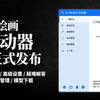文章主题:AI绘画, 模型整合, 明日方舟苏苏洛
🎨🚀最新AI绘画大揭秘!🎉无需高深技能,只需一键简单集成!🔥这款整合模型教程,专为艺术新手打造,让你轻松上手,享受创作乐趣!👩💻无需担心复杂代码,傻瓜式操作,零基础也能快速掌握。🌍无论你是绘画爱好者还是创意工作者,都能迅速提升你的AI艺术水平。快来探索这个创新的艺术世界吧!🌐记得关注我们,获取更多AI艺术教程哦!💖
不过我会比较详细的讲解每个参数到底改怎么选,每个需要调节的参数我都直接给你说选多少数值。
毕竟现在跑图也是个技术活了,只会复制Tag已经不行了,很多参数你得自己有了解之后才能更好的使用。
首先简单说一下这个教程最终教大家达到一个什么效果。
就类似于下面这样的。。。



✨🎨使用最新AI技术,我精心打造了这几张图像🌟——它们以明日方舟中的苏苏洛为主题,巧妙融合Lora风格和ChilloutMix模型的声音元素。每一张都充满创意与魅力,仿佛将游戏世界跃然眼前。👀若您也在寻找这样的艺术表现,不妨探索这些标签背后隐藏的无限可能。别忘了,AI的强大在于它能从海量数据中汲取灵感,生成独一无二的设计。在这里,我不仅展示了技术的力量,也传递了对创新和个性化的追求。 若要了解更多类似作品,只需搜索相关关键词,让AI带你开启视觉与听觉的奇妙之旅吧!🚀记得,每一次点击都可能引领你进入一个充满创意的新世界,让我们一起享受科技带来的艺术盛宴吧!🎉💖
🎨洛洛苏原画风采展示!👀这款COS作品简直神还原,每一笔都勾勒出动漫人物的魅力!想要定制AI版的COS,轻松几步:只需轻轻一下载或运行lua模型的轻量级版本,你的想象空间无限大!🚀不论是哪位角色,都能跃动在你的眼前,科技与艺术的完美碰撞,等你来体验!🎉记得关注我们,更多精彩等你解锁哦~💪

这个效果就是你们想要的没错吧,那我们开始正文!
一、整合包下载
这里的一切操作基于B站UP主“秋葉aaaki”的整合包使用。
请大家不要忘了给秋叶大大一键三连。
请大家自行去UP主的视频领取下载链接,下载方式和基础的安装使用的方式,大家可以去看秋葉的视频。
请大家不要忘了给秋叶大大一键三连。
🌟🚀你的工作需求已明确!想要高效,那就离不开这款神器——启动器!它不仅能极大地提升工作效率,还能在后续的教程中派上大用场。体验过它的超凡效能,你就知道它有多么不可或缺了!👩💻💪
请大家不要忘了给秋叶大大一键三连。
启动器下载方式和安装使用的方式,大家直接看下面的视频。
请大家不要忘了给秋叶大大一键三连。
建议先把整合包和启动器都下载安装好之后,直接用启动器一件启动即可。
请大家不要忘了给秋叶大大一键三连。
感恩赛博菩萨,秋门。
二、基础界面的认识
1、开启软件
上面的都下载好,并且按照视频的教程安装好之后,我们用这个启动器一键启动就可以了。
点击右下角的一键启动,然后等待浏览器自动打开操作界面就可以了。
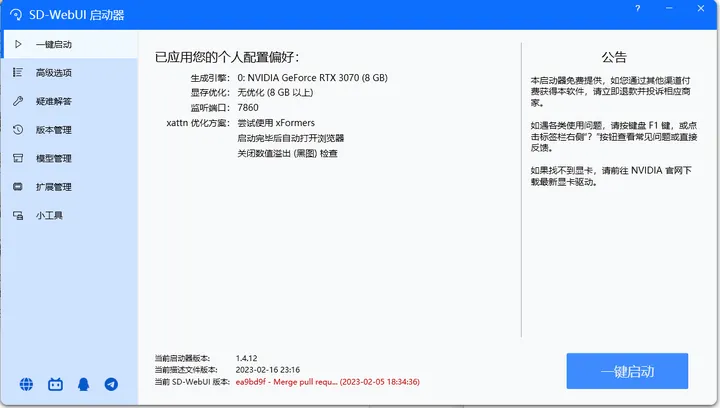
另外注意,在使用时这个窗口不能关。
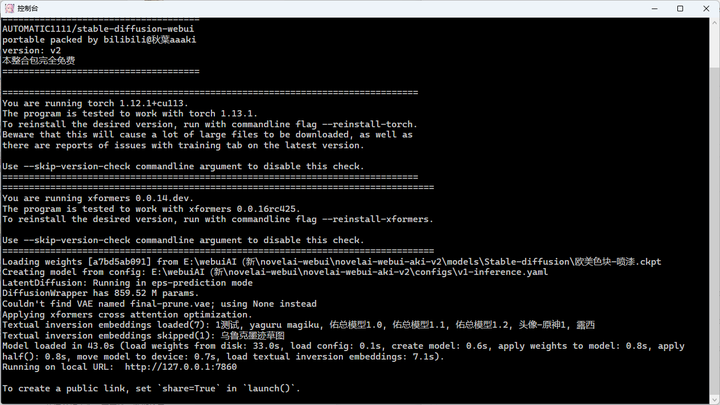
而这就是我们的操作界面,使用启动器打开的话,会自动的在浏览器打开这个界面。
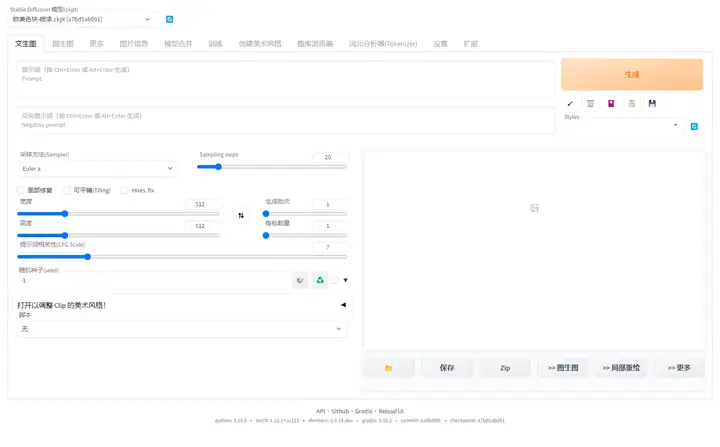
🚀如果你找不到自动跳转,或者尚未获取专属启动器,别急!只需提取你的独特路径,在浏览器轻点链接。每个独特的URL就像一把独一无二的钥匙,记得从你的应用中找到那个特定的展示地址哦。👩💻
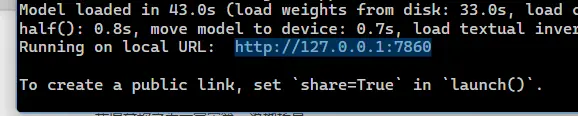
🚀提升体验!安装后,别忘了在启动器的版本选项中轻触一键更新,确保你的软件始终保持最新状态。后续的所有指南都将基于最新版本,与旧版本操作可能存在差异。这样,你将享受到无缝更新带来的所有便利哦!记得定期检查,让技术跟上你的步伐!😊
总之新版肯定是更好用的,放心更新。
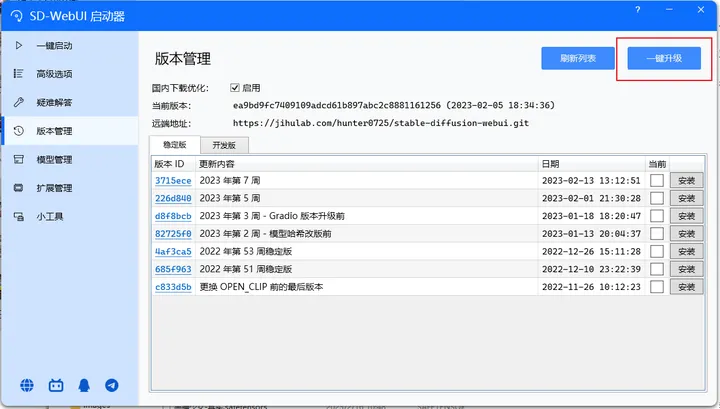
2、界面参数认识
这一步应该是大部分新手玩家比较需求的教程,我尽量写的详细明了一点。
提示词和反向词
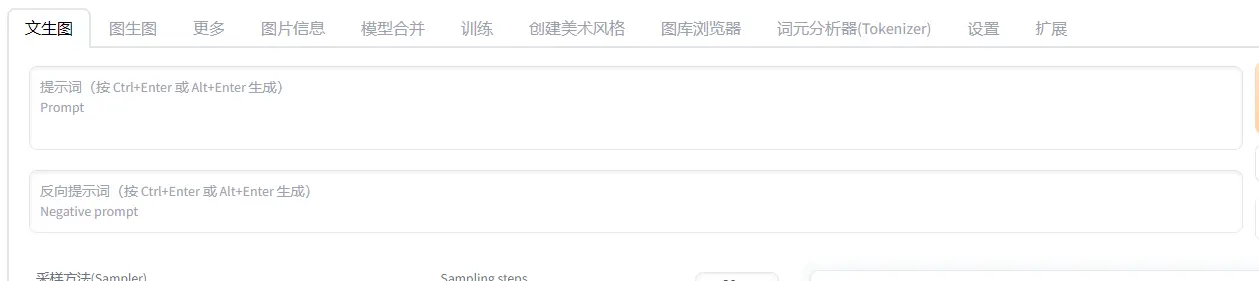
这个我在之前的教程里详细的讲解过了,这里就不再复述了。
关于这部分的教程可以看我之前写的文章。
之前这篇文章中软件下载的部分已经不建议了,软件建议大家使用现在这套最新版的,不过这里面关于提示词的讲解还是可以参考一下的。
模型
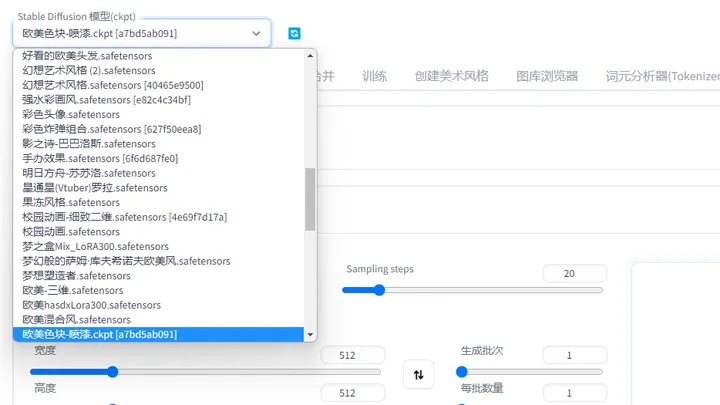
模型是非常重要的,现在很流行的那种堪比COS的画风就是靠模型实现的。
这里你只下载了软件本体的话,应该可用的模型并不多,需要我们后期自己下载和融合。
我这里自己去扫荡了模型站上千个模型,然后把我觉得好看的几十个全下载了,,,所以我这里显示的非常的多。
具体怎么下载安装,我们后面再说。
采样方法和步数
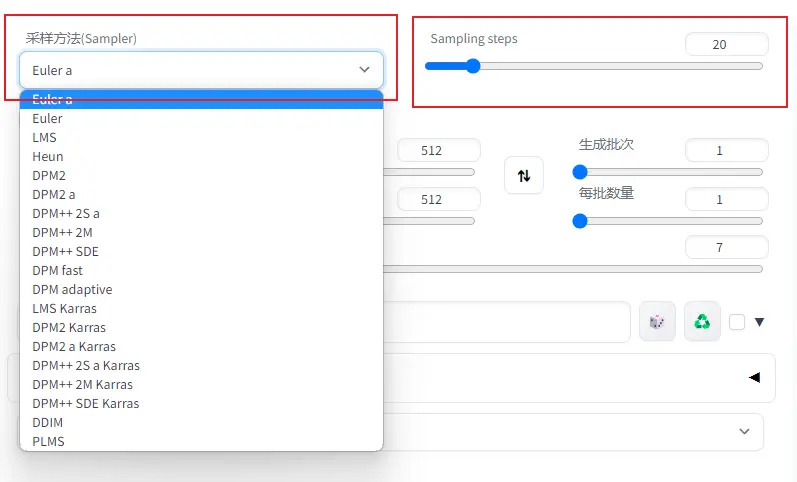
这里也是比较重要,也是很多新人比较疑惑的一项。
我就直接说该怎么选了。
Euler a(30-40步)
DPM++ 2S a Karras(20-40步)
DPM++2M Karras(20-40步)
DPM++SDE Karras(20-50步)
DDIM(30-40步)
其他的很多也可以用,有些大佬放出的数据里会有详细的参数,大家可以照抄。
在自己随机跑图的时候这里最推荐的是DPM++2M Karras(20步),因为这个用较少的资源就可以实现很不错的画质效果,而且也是大佬们选择的比较多的一个方式。
其实根据实测来看,大部分采样方式我们选择20-150步之间生成的差异也并不大,,,所以我的建议是,先随便选择一个用20步,生成到想要的图片之后,再用同样的种子多尝试一些参数微调一下,看看哪个生成的图片更好。
具体如何选择,这里还是建议多抄作业多尝试。
这三个小选项
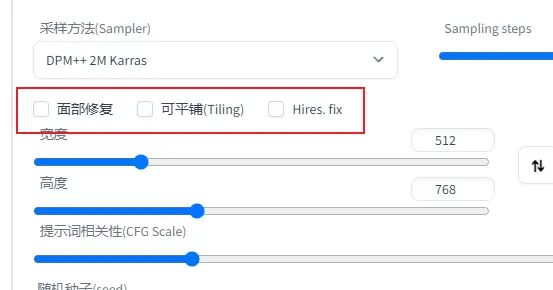
我的建议是都不用选,其中第三个比较实用性,是可以增加画面分辨率的,但是我自己尝试后发现会影响画面的颜色,我就不再用了。
可能是我使用方式不对。不过我觉得想要提高画面分辨率的话生成完了以后用其他工具来提高也是一样的,所以就不研究这个了。
宽度高度,生成批次和数量
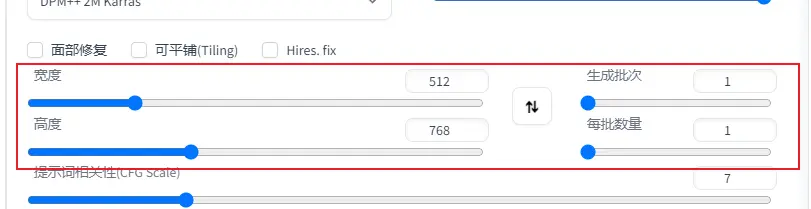
这个就不多讲了,宽高就是成品的分辨率,显卡差就调低点。
生成批次是自动生成几张,每批数量是给每张多生成几次微调版。
这个看你的耐心自己选就行了。
提示词相关性
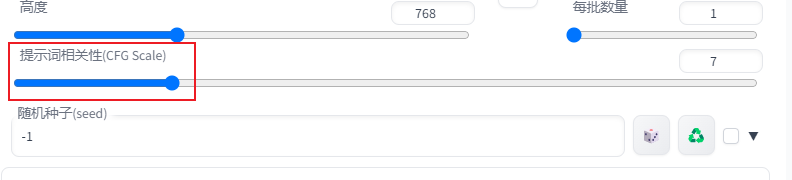
一般选择7-12,现在大部分都默认选择7。
随机种子

种子就类似于一幅画的身份证,填入相同的种子再使用相同的模型和Tag的话,就能得到几乎相同的成品。
默认的-1就是生成的时候随机生成种子,得到的成品有更高的随即性。
点一下右边的那个绿色的回收标志,就是填入现在刚生成的这幅画的种子,让你可以继续生成这幅画的微调版。
比如说你用随机种子得到了一副不错的画,但是你想要在这幅画的基础上再调整一下,那么你就填入这幅画的种子再继续生成就行了。
美术风格

大部分时候用不到这个,自己创建美术风格之后才需要用到。
下面的脚本是自动根据你做的提示词库自动跑图,我觉得一般也用不到。
好图一张足以,批量跑图很容易感觉到审美疲劳。
三、模型的下载和使用
对于新版的整合包来说,最重要的就是模型的使用。
模型的下载这里推荐启动器里给到的这个网站,大部分比较流行的模型在这里都可以下载到。
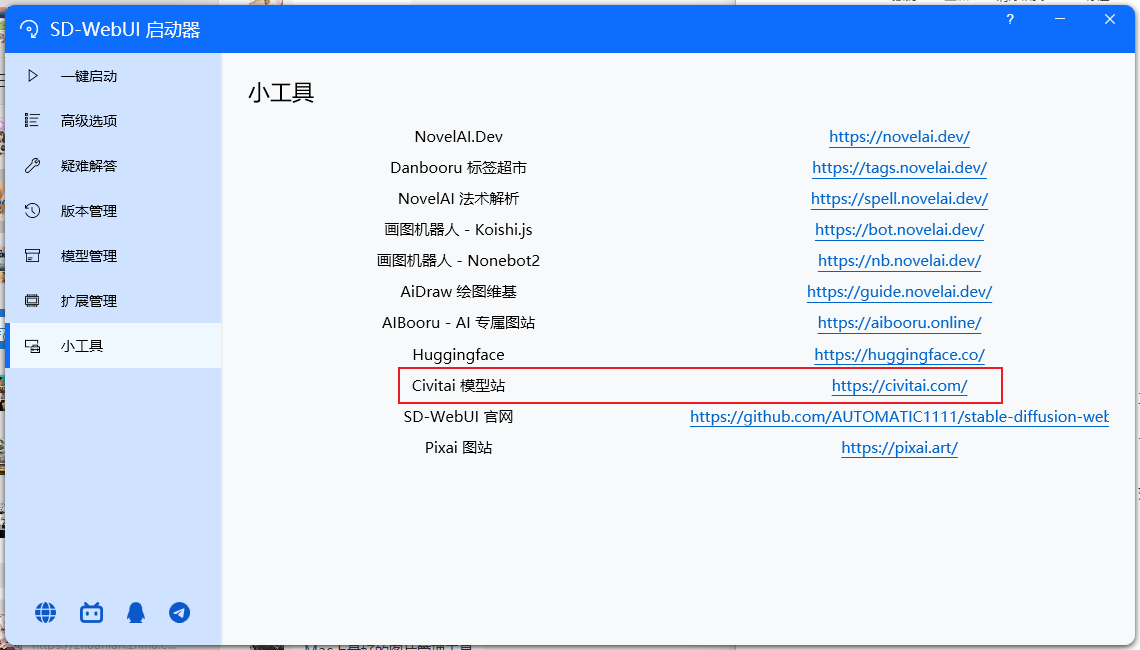
1、下载和安装
我知道现在大家想要什么效果,我就直接开门见山了。
首先大家去上面的模型网站,下载“ChilloutMix”这个模型。
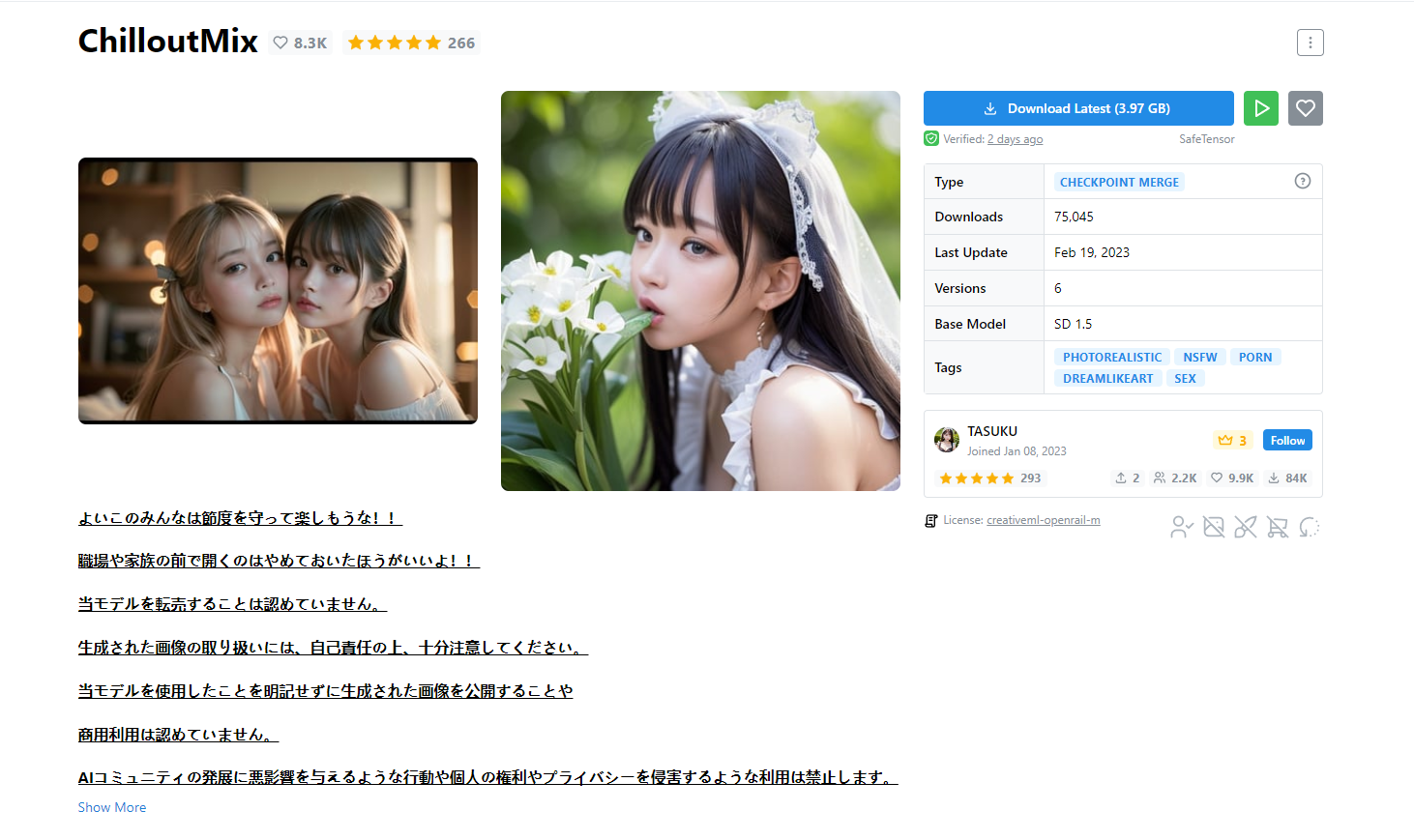
目前大部分的写实风格照片都是通过这个模型完成的。
据说现在最火的那组图,用ChilloutMix和Dreamlike Photoreal 2.0这两个模型融合得来的,这个我还没有尝试,大家可以自己试一下。
我们要求不高的话只使用ChilloutMix就可以。
下载完成后我们可以给这个模型文件改个名字,因为后面你可能还会下载非常多的模型,如果名字都是一串英文的话容易看的眼花缭乱。当然如果你英文水平特别好倒也无所谓。
就像这样,我下载的每个模型我都改了名字,虽然大部分改名之后还是不知道是啥画风。
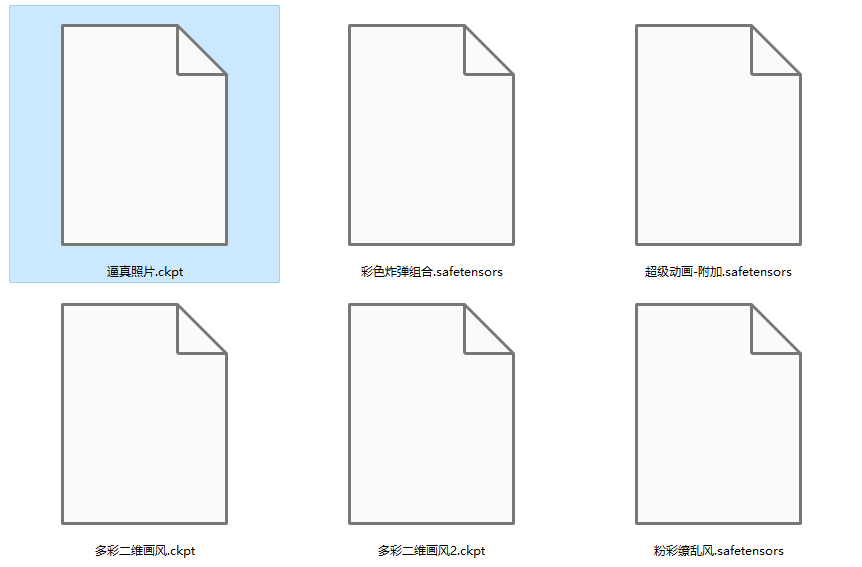
然后我们打开启动器,在添加模型这里选择我们下载的模型,添加就行了。如果这里不显示你下载的模型,就点旁边的打开文件夹,自己把模型拖进去就行了。
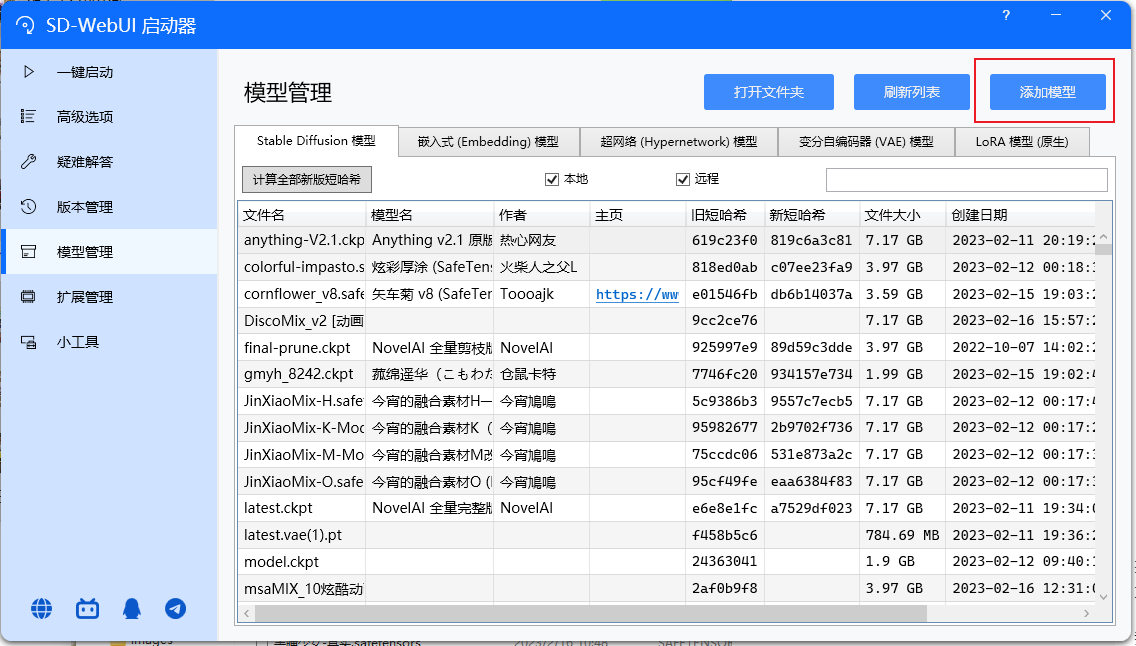
这个软件安装模型,其实不需要“安装”这个步骤,只需要让模型文件出现在它读取模型的文件夹就行了,所以我们可以自己把模型复制进去也一样。
lora模型
我认为lora模型有时候是比主模型都重要的东西。当我们想要某个人物的绘画时,lora模型就至关重要。
lora模型大家可以选择自己去训练,具体操作方法去秋叶大大的主页找就行了,就在前几个视频里。
这里我们简单方便一点,直接去模型网站下几个现成的。
我们想生成真人照片的话,最好也找一个真人训练的lora模型,这里我翻了一下确实不是很多,然后我找到一个很合适的。
[LORA] Chinese Doll Likeness
【图片涉及**内容,已删除】
【模型网站你们还能进的话,自己搜索上面的名字下载】
哑巴新娘!!!好耶!!!
看了一下评论区,为什么反对声这么大,,,算了无所谓。
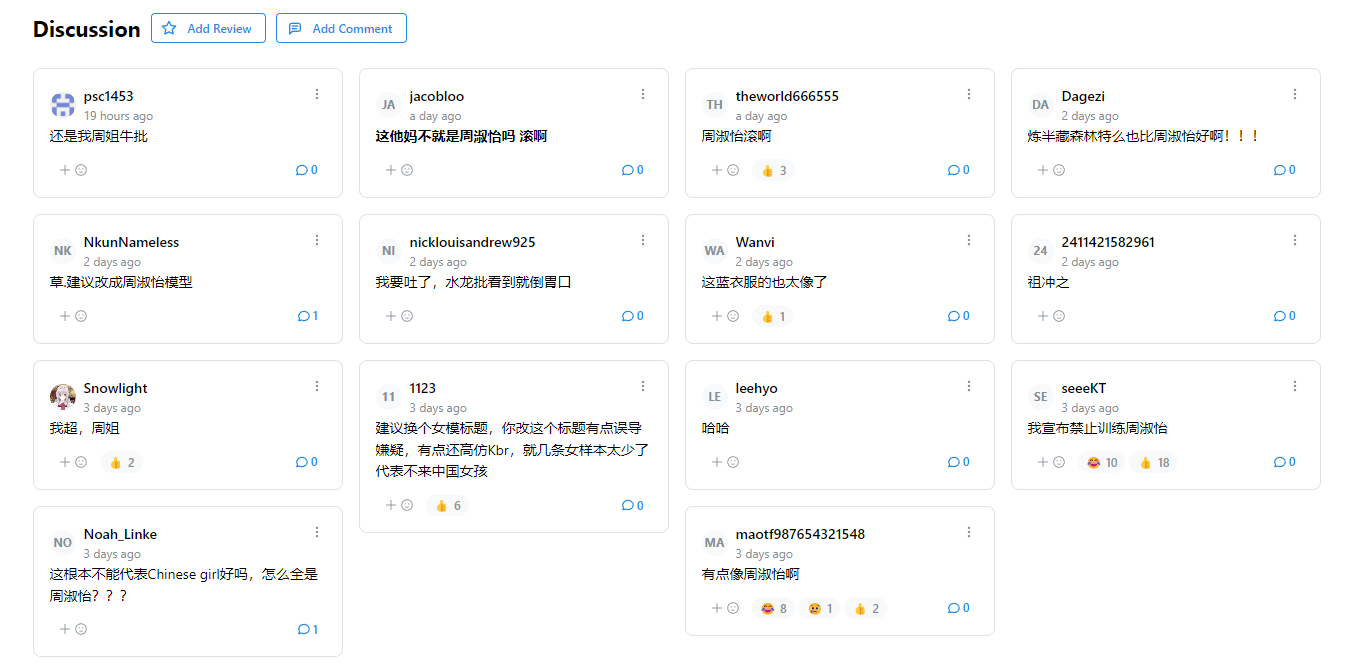
我们下载这个模型,然后改个名字,也可以不改,然后在启动器的模型管理这里添加这个模型就行了。
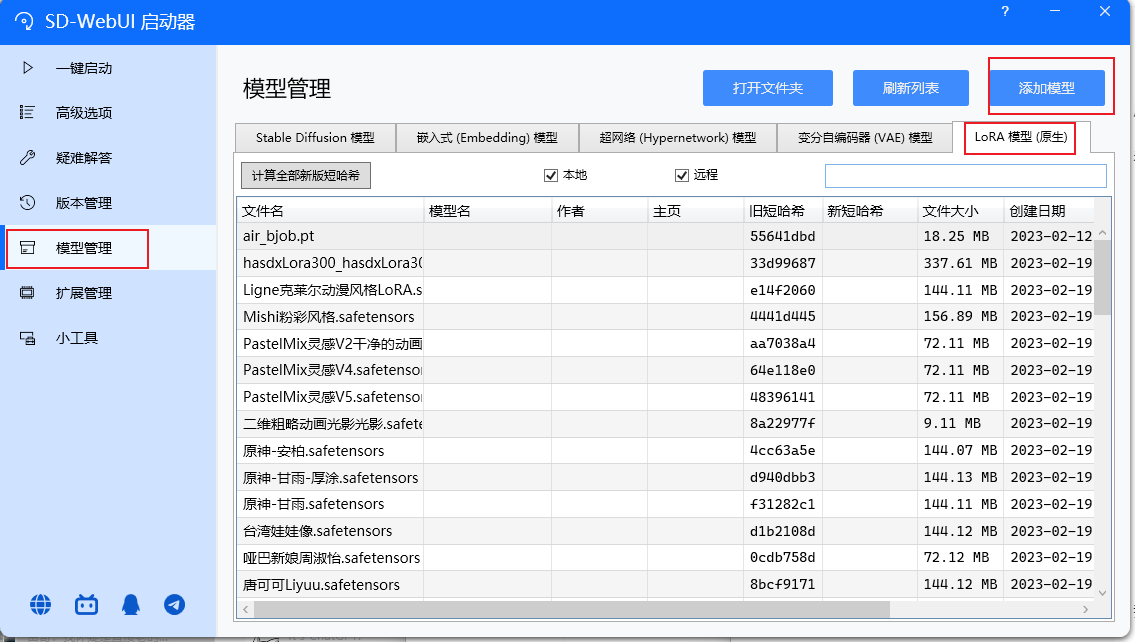
下面是实际操作。
2、实际操作
我们在安装好两个模型后,就可以在操作台上找到这两个模型了。
这里需要注意的是,你的软件最好已经点过那个一键更新了,下面lora模型的使用方法是今年的新版本才适用的,秋叶大大的视频里教的那个方法已经不适用了。
首先是主模型的位置,这里决定你生成的图片使用什么素材来生成,基本上决定着根本的一些画风。在这里我们选择上面下载好的“ChilloutMix”那个模型。
我这里自己改名了一下。
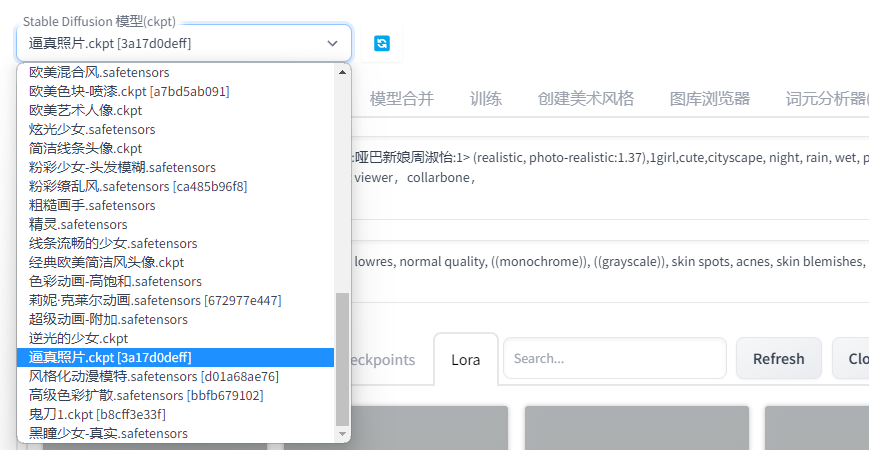
然后重点来了。点击生成按钮下面这个红色的按钮,点击这里后才能开启lora模型的选择。
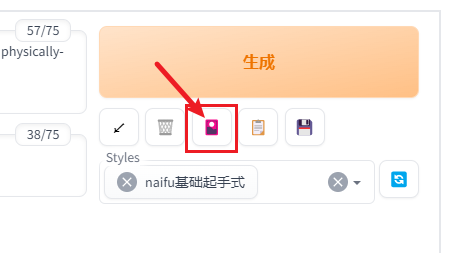
点击那个红色的图标后,我们的操作台上就会新出现一栏选择栏,在这里我们就可以找到下载的lora模型。
就像下面这样,我们想要使用哪个模型,直接点一下,这个模型的触发指令就会自动填写到Tag栏里,并且我们可以选择叠加多个模型(只要画风不冲突的话)
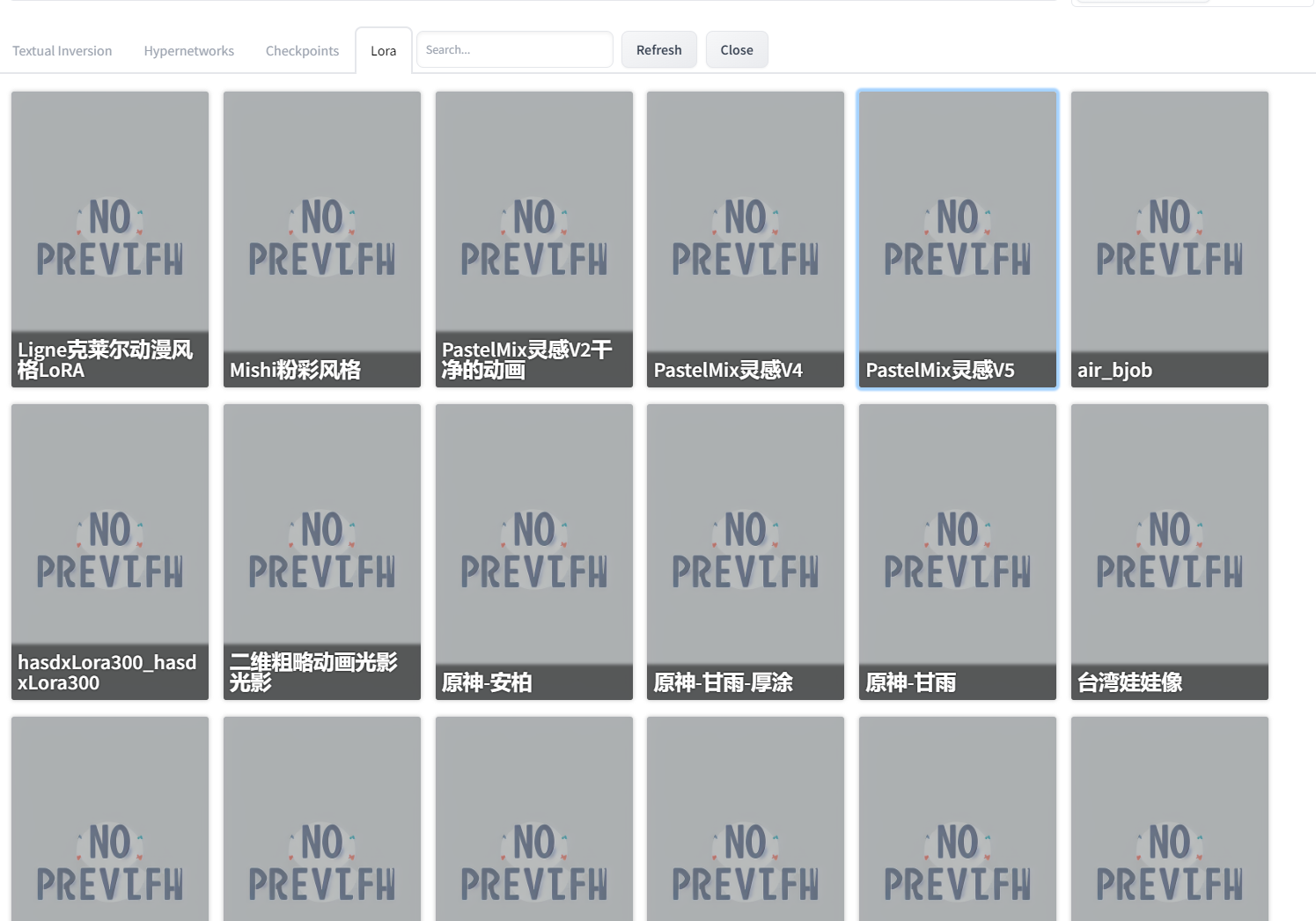
效果就像这样,出现一个小括号里写着你的模型名字,名字后面的数字是权重一般填写0.6-1,大家下载模型的时候有的作者会告诉你推荐权重,还有推荐使用的其他Tag,注意保存一下那些信息。
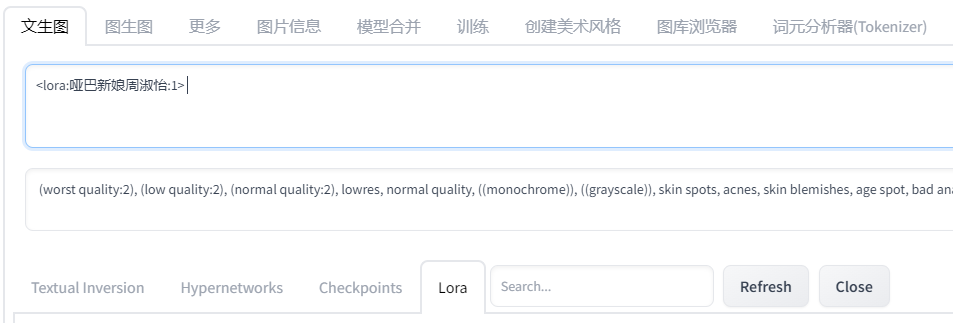
再然后我们根据我们的想法,填上我们想要的其他Tag就行了,这里可以直接去模型评论区抄一下作业。
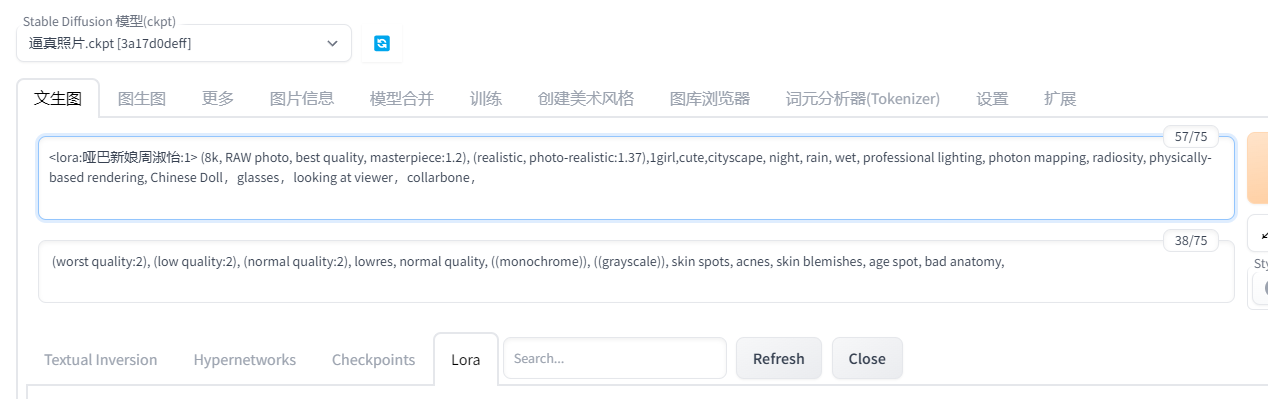
然后看一下生成的效果。
【图片太过于逼真,涉及人像侵权,已删除。自己照着教程自己生成。】
怎么说呢,就四个字,又纯又欲!
【未完待更新。】

AI时代,拥有个人微信机器人AI助手!AI时代不落人后!
免费ChatGPT问答,办公、写作、生活好得力助手!
搜索微信号aigc666aigc999或上边扫码,即可拥有个人AI助手!